 |
TRANSFORMER UNE PHOTO EN PEINTURE
ParStéphane matsos |
 |
TRANSFORMER UNE PHOTO EN PEINTURE
ParStéphane matsos |
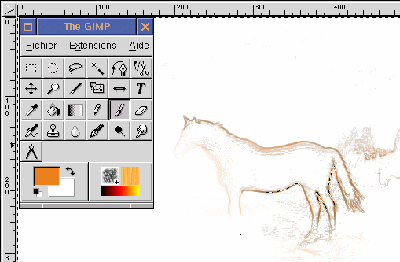 |
Prenons le pinceau,
choisissons une "brosse" un peu spéciale (rien ne nous empêche
d'en créer une ) et barbouillons la sélection active.
Nous pouvons également choisir une texture et l'appliquer via le "pot de peinture. Bien ! Dupliquons la photo de base. Nous allons dans le menu "image>mode>luminosité/contraste" 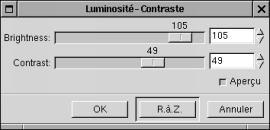 |
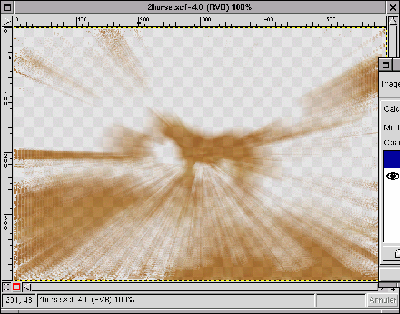 |
Désaturons
cette image. Nous obtenons ainsi une image en niveaux de gris mais toujours
en mode RVB. Prenons le menu Filtres>Coloriser/couleur personnalisée
et donnons un ton sépia.
Quelques
petit réglages pour obtenir le contraste désiré...puis,
le filtre
 |
|
|